![Как исправить Apple iPad Pro (2018), который не подключается к App Store [Руководство по устранению неполадок] 1 Как исправить Apple iPad Pro (2018), который не подключается к App Store [Руководство по устранению неполадок] 1](/wp-content/uploads/2019/1/kak-ispravit-apple-ipad-pro-2018-kotoryj-ne-4_1.jpg)
Хотите знать, почему вы не можете подключиться к App Store на вашем iPad? Если вы это сделаете, то этот пост может помочь вам. Продолжайте читать и получите помощь в решении проблем App Store на своем iPad Pro 2018 года. Существует несколько причин, по которым вы не можете подключиться к App Store на вашем iPhone или iPad. Обычно проблема связана с недоступностью сервера Apple или проблемой подключения к Интернету на вашем устройстве.
Прежде чем мы продолжим, если вы ищете решение проблемы с вашим телефоном, попробуйте просмотреть наши страницы устранения неполадок, чтобы узнать, поддерживаем ли мы ваше устройство. Если ваш телефон находится в списке поддерживаемых нами устройств, перейдите на страницу устранения неполадок и найдите похожие проблемы. Не стесняйтесь использовать наши решения и обходные пути. Не волнуйся, это бесплатно. Но если вам все еще нужна наша помощь, заполните нашу анкету по проблемам iOS и нажмите «Отправить», чтобы связаться с нами. ,
Перед устранением неполадок проверьте страницу состояния системы Apple, чтобы просмотреть текущее состояние сервера App Store. В вашем регионе могут быть некоторые временные перебои в службах, связанных с Apple, поэтому App Store в настоящее время недоступен. Это возможно, потому что Apple также испытывает случайное отключение сервера.
Чтобы узнать, вы можете посетить страницу состояния системы Apple с ее официального сайта. Если App Store не работает, вы не можете ничего сделать, чтобы решить проблему, а просто сидеть сложа руки и ждать, пока инженеры Apple исправят ее. В противном случае, попробуйте любую из следующих процедур, чтобы исключить связанные с программным обеспечением факторы из возможных триггеров.
Первое решение: проверьте и управляйте своим интернет-соединением.
Самый простой способ проверить, есть ли у вашего iPad доступ в Интернет, — через браузер. Просто откройте приложение браузера и перейдите на другие веб-сайты и страницы. Если вы можете получить доступ к веб-сайтам, то подключение к Интернету не является проблемой. Но если вы не можете, то вам сначала нужно разобраться с этим. Самое простое из возможных решений незначительных проблем с подключением к Wi-Fi — отключить и снова включить Wi-Fi.
- Для этого перейдите в меню настроек iPad Pro> Wi-Fi, затем переключите переключатель Wi-Fi, чтобы отключить эту функцию, а затем снова включить.
- Вы также можете попробовать трюк в режиме полета, который выполняется путем перехода в меню «Настройки» -> «Режим полета». Как только вы попадете туда, переключите переключатель режима полета, чтобы включить функцию. Когда режим «В самолете» включен, перезагрузите / перезапустите iPad, затем вернитесь в меню «Настройки» -> «Режим самолета», чтобы снова отключить эту функцию.
Выполнение настройки режима «В самолете» как-то дает быстрый перезапуск беспроводных радиоприемников вашего iPad, что в конечном итоге приводит к устранению случайных проблем, влияющих на беспроводные услуги.
Если вы используете сотовые данные для Интернета, попробуйте переключиться на Wi-Fi, а затем посмотрите, можете ли вы получить доступ к App Store через Wi-Fi Интернет. Скорость вашего интернет-соединения особенно важна при загрузке огромных файлов, таких как игры, приложения, видео и подкасты.
Второе решение: перезагрузите iPad Pro (программный сброс).
Другое простое решение для случайных сетевых ошибок — так называемый программный сброс или перезапуск устройства. Это эффективно устраняет незначительные сбои программного обеспечения от мошеннических приложений до повреждения данных. Если это первый раз, когда ваш iPad не может получить доступ к App Store, то App Store или iOS могут просто глючить и поэтому требуют перезагрузки. Итак, вот что вы можете сделать:
- Нажмите и удерживайте кнопку питания и кнопку увеличения громкости на боковой панели iPad в течение нескольких секунд или пока не появится слайдер выключения питания.
- Перетащите ползунок, чтобы выключить iPad.
- Примерно через 30 секунд нажмите и удерживайте кнопку питания в верхней части iPad в течение нескольких секунд.
- При появлении запроса введите PIN-код и выберите OK, чтобы продолжить и перейти на главный экран.
Дождитесь окончания загрузки вашего iPad и восстановления интернет-соединения. После подключения снова запустите App Store и посмотрите, работает ли он уже.
Третье решение: проверяйте настройки даты и времени на вашем iPad Pro.
Дата и время также имеют значение, когда речь идет о службах в реальном времени и на основе сервера. Это также необходимо при использовании сервисов Apple через серверы iTunes или App Store. Сервер может не синхронизироваться с вашим устройством, если дата неверна. Чтобы исключить это, проверьте настройки даты и времени на iPad Pro и внесите некоторые изменения, если это необходимо. Чтобы получить доступ к настройкам даты и времени на вашем iPad Pro, просто выполните следующие действия:
- Нажмите «Настройки» на главном экране.
- Выберите General.
- Затем нажмите Дата Время.
Если настройки даты и времени установлены вручную, вы можете перенастроить свой iPad, чтобы автоматически настраивать дату и время в зависимости от текущего часового пояса.
Четвертое решение: выйдите и вернитесь в iTunes Магазин приложений.
Проблемы, связанные с учетной записью, также могут вызывать аналогичные проблемы. К счастью, с такими проблемами можно легко справиться, просто выйдя из системы и снова войдя в аккаунт. Итак, вот что вы должны сделать:
- На главном экране нажмите «Настройки».
- Выберите свой Apple ID [ваше имя].
- Прокрутите вниз и нажмите Выйти.
- Введите свой пароль Apple ID и коснитесь опции, чтобы выключить.
Следуйте остальным инструкциям, чтобы подтвердить, что вы хотите выйти из iTunes Магазин приложений.
Пятое решение: обновите программное обеспечение iPad до последней доступной версии.
Если ваш iPad имеет доступ к Wi-Fi, проверьте наличие нового обновления iOS для загрузки и установки. В противном случае обновите iPad Pro с помощью iTunes на компьютере. Это, вероятно, решит проблему, если это связано с некоторыми системными ошибками и соответствующими ошибками. Чтобы проверить и установить новое обновление iOS на вашем устройстве iOS, просто выполните следующие действия:
- Нажмите «Настройки» на главном экране.
- Выберите General.
- Затем нажмите на Обновление программного обеспечения.
Для обновления вручную через iTunes вам потребуется совместимый компьютер Windows или Mac, на котором установлена последняя версия программного обеспечения iTunes. Компьютер также должен быть подключен к Интернету. После того, как вы все настроите, просто подключите iPad Pro к компьютеру с помощью прилагаемого Apple USB-кабеля или кабеля Lightning, а затем подключитесь к системе вашего устройства через iTunes.
Другие опции
- Обновите программное обеспечение iPad. Также рекомендуется обновлять программное обеспечение устройства. Обновления могут защитить ваше устройство от ошибок и системных ошибок. Если вы можете подключиться к Интернету через Wi-Fi, попробуйте проверить наличие нового обновления iOS на iPad через «Настройки» -> «Основные» -> «Обновление программного обеспечения». Затем следуйте инструкциям на экране, чтобы загрузить и установить новое обновление.
- Сброс до заводских настроек. Это можно считать одним из последних вариантов, которые вы можете рассмотреть, если проблема не была решена предыдущими методами. Ваше устройство могло получить некоторые серьезные системные ошибки, которые вызвали сбой некоторых встроенных функций, в частности приложения App Store. Обязательно создайте резервные копии, потому что выполнение этого сброса также стирает все ваши данные и сохраненное содержимое. Вы можете восстановить заводские настройки iPad Pro через меню настроек или с помощью iTunes на компьютере.
- Восстановление системы. Помимо сброса к заводским настройкам, вы также можете прибегнуть к восстановлению iOS через режим восстановления или режим DFU. Это будут последние возможные решения, которые вы можете попробовать при работе с серьезными системными проблемами, которые не могут быть устранены с помощью общего сброса. Оба эти метода восстановления выполняются через iTunes на компьютере.
Для получения более подробной информации об устранении неполадок и других возможностях обратитесь в службу поддержки Apple или к своему поставщику сетевых услуг. Проблема также может быть с их стороны. В этом случае вы можете использовать iTunes в качестве альтернативной платформы для доступа к сервисам App Store, включая обновления и загрузки приложений. Вы можете использовать iTunes на компьютере с Windows или Mac, который работает на более поздней или последней версии ОС.
Я надеюсь, что мы смогли помочь вам решить проблему с вашим устройством. Мы были бы признательны, если бы вы помогли нам распространить информацию, поэтому, пожалуйста, поделитесь этой записью, если вы нашли ее полезной. Большое спасибо за чтение!
Оцените статью!

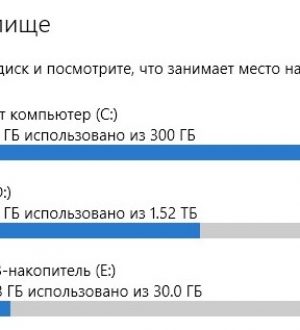

Отправляя сообщение, Вы разрешаете сбор и обработку персональных данных. Политика конфиденциальности.